Rybí krunýř také známý jako Friendly Interactive Shell je jedním z nejbohatších linuxových shellů z hlediska uživatelské zkušenosti. Dodává se s celou řadou užitečných funkcí, s jejichž pomocí mohou uživatelé velmi snadno a pohodlně používat rozhraní příkazového řádku. V tomto článku vám ukážeme, jak nainstalovat Fish Shell na Ubuntu a Linux Mint.
Postup instalace rybí skořápky
Chcete-li nainstalovat Fish shell na systém Linux Mint 20, budete se muset podívat na následující instalační postup. První čtyři kroky této metody se týkají instalace Fish shell, zatímco poslední dva kroky se týkají jejího použití. Pokud chcete, můžete také přeskočit poslední dva kroky.
Krok č. 1:Přidání úložiště Fish Shell PPA do Linux Mint 20
Nejprve musíte do svého systému přidat repozitář Fish shell PPA spuštěním příkazu zobrazeného níže:
$ sudo apt-add-repository ppa:fish-shell/release-3

Krok č. 2:Aktualizace systému
Nyní, protože jsme do našeho systému přidali nové úložiště, než budeme pokračovat, nejprve aktualizujeme náš systém následujícím příkazem:
$ sudo apt-get update

Krok č. 3:Instalace Fish Shell na Linux Mint 20
Poté můžete nainstalovat Fish shell na váš systém pomocí příkazu uvedeného níže:
$ sudo apt-get install fish

Krok č. 4:Potvrzení instalace rybí mušle
Fish shell se nainstaluje do vašeho systému po několika minutách provedení instalačního příkazu. Pokud však chcete tuto instalaci potvrdit, můžete zkontrolovat její verzi pomocí následujícího příkazu:
$ fish --version

Verzi rybí skořápky můžete vidět na obrázku níže:

Krok č. 5:Použití Fish Shell v systému Linux Mint 20:(Volitelné)
Pokud chcete používat Fish shell po jeho instalaci, budete muset spustit následující příkaz:
$ fish

Skořápka Fish je zobrazena na obrázku níže:
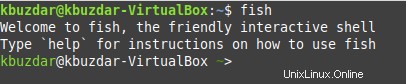
Nejlepší na rybím shellu je to, že jakmile do tohoto shellu začnete psát příkaz pro jeho spuštění, uvidíte užitečné návrhy, které si můžete zvolit pro automatické dokončení příkazu. Abyste tomu porozuměli, můžete se podívat na následující obrázek. Právě jsme napsali „s“ a shell Fish navrhl relevantní příkaz, který si můžeme vybrat:

Nyní, chcete-li vybrat příkaz z poskytnutých návrhů, můžete jednoduše stisknout klávesu „Tab“ a zobrazí se celý seznam navrhovaných příkazů, můžete si jednoduše vybrat jeden z nich, jak je znázorněno na obrázku níže:
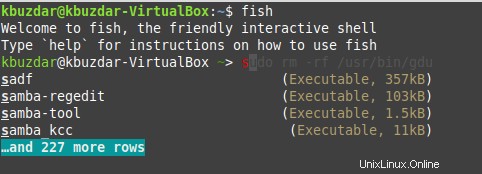
Krok č. 6:Ukončení Fish Shell v Linux Mint 20:(Volitelné)
Pokud chcete existovat z Fish shellu a vrátit se do vašeho Bash shellu, pak stačí provést následující příkaz:
> bash

Postup odstranění Fish Shell z Linux Mint 20:
Chcete-li odstranit shell Fish z Linux Mint 20, musíte provést dva kroky uvedené níže:
Krok č. 1:Odstraňte Fish Shell ze systému:
Nejprve musíte zcela odstranit Fish shell ze systému pomocí následujícího příkazu:
$ sudo apt-get purge --autoremove fish

Krok č. 2:Odstraňte úložiště PPA Fish Shell ze systému:
Po úplném odstranění skořápky Fish z vašeho systému musíte také odstranit jeho oficiální úložiště PPA ze systému, které jste přidali dříve. Můžete to provést spuštěním příkazu zobrazeného níže:
$ sudo apt-add-repository --remove ppa:fish-shell/release-3

Závěr
Tento článek vás provede instalací Fish shellu na systém Linux Mint 20. Kromě toho vám to také trochu osvětlilo použití tohoto shellu. Nakonec to skončilo odstraněním rybího shellu z vašeho systému.